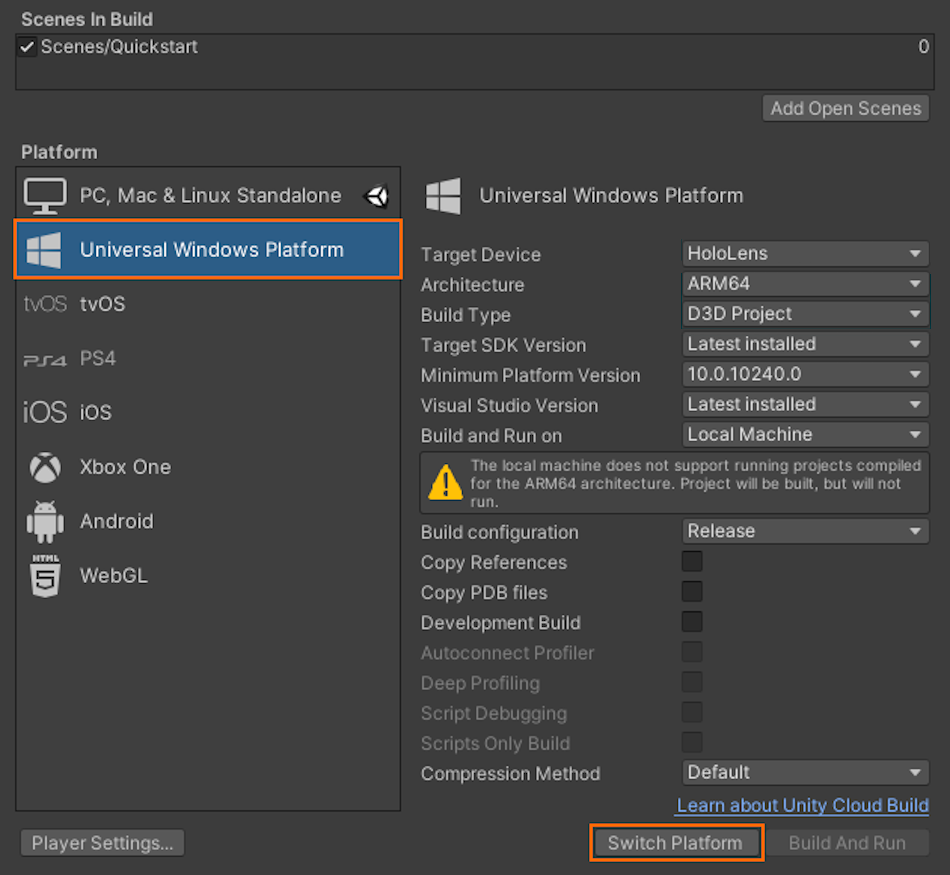Rövid útmutató: Unity-minta üzembe helyezése a HoloLensben
Ez a gyorsútmutató bemutatja, hogyan helyezheti üzembe és futtathatja a gyorsútmutató Unityhez készült mintaalkalmazását a HoloLens 2-n.
Ezen rövid útmutató segítségével megtanulhatja a következőket:
- A gyorsútmutató HoloLenshez készült mintaalkalmazásának létrehozása
- A minta üzembe helyezése az eszközön
- A minta futtatása az eszközön
Előfeltételek
Ebben a rövid útmutatóban üzembe helyezzük a mintaprojektet a Következő rövid útmutatóból : Modell renderelése a Unity használatával. Győződjön meg arról, hogy a hitelesítő adatai megfelelően vannak mentve a jelenettel, és hogy képes munkamenetekhez csatlakozni a Unity szerkesztőjéből.
A HoloLens 2-nek fejlesztői módban kell lennie, és párosítania kell az asztali géppel. További útmutatásért tekintse meg az eszközportált.
A mintaprojekt létrehozása
- Nyissa meg a fájl > buildelési Gépház.
- Módosítsa a platformotUniverzális Windows-platform.

- Válassza a Platformváltás lehetőséget.
- A Build (vagy a Build and Run) billentyű lenyomásakor a rendszer arra kéri, hogy válasszon ki egy mappát, ahol a megoldást tárolni kell.
A Visual Studio-megoldás létrehozása
- Nyissa meg a létrehozott Quickstart.sln fájlt a Visual Studióval
- Módosítsa a konfigurációt a Release (Kiadás) és az ARM64 értékre
- A hibakeresési módot állítsa a Remote Machine (Távoli gép) értékre

- A megoldás létrehozása
- A Megoldáskezelő válassza a "Rövid útmutató" projektet
- Ugrás a Tulajdonságok elemre
- Győződjön meg arról, hogy a konfigurációs kiadás és az ARM64 platform aktív
- Ugrás a hibakeresésre
- Állítsa a Debugger to Launch (Elindítandó hibakereső) értékét a Remote Machine (Távoli gép) értékre
- Gépnév módosítása a HoloLens IP-címére
A mintaprojekt elindítása
- Csatlakoztassa a HoloLenst a számítógépéhez egy USB-kábellel.
- Indítsa el a hibakeresőt a Visual Studióban (F5). Automatikusan telepíti az alkalmazást az eszközön.
Ha a mintaalkalmazás elindult, indítson egy új munkamenetet. A munkamenet egy idő után elkészül, és a távolról renderelt modell meg fog jelenni Ön előtt. Ha később ismét el szeretné indítani a mintaalkalmazást, mostantól a HoloLens Start menüjében is megtalálhatja.
Következő lépések
A következő rövid útmutatóban egy egyéni modell konvertálását tekintjük át.